Ainda não fez uma cópia de segurança das fotos, músicas e ficheiros de trabalho que tem no computador?
Neste tutorial, mostramos como pode parar de brincar com a sorte através do uso de uma ferramenta grátis e fácil de usar.
A instalação é simples. Vá a www.areca-backup.org, entre na área Download e escolha a versão pretendida: https://sourceforge.net/projects/areca/files/areca-stable/areca-7.5/
Tenham atenção a versão escolhida, windows 32 ou 64 bits.
Vamos então ver como se faz.
Como fazer backup dos seus dados?
1 - A primeira coisa a definir é a Área. É aqui que o programa regista a configuração dos backups, isto é, quais os ficheiros a salvaguardar, onde os gravar, os filtros a usar e a encriptação a aplicar, entre outros elementos. Para alterar o local predefinido, clique em Selecionar.
2 - Para predefinir um local de destino para os backups vá a Área - Preferências ou clique no ícone Alterar Preferências (identificado com uma chave de fendas). Em Arquivos clique em Selecionar e escolha o diretório pretendido. No final do processo, faça Gravar.
3 - Crie um grupo para gerir facilmente os vários processos de backup e as respetivas configurações. Poderá, por exemplo, criar um grupo para ficheiros de som sem compressão, outro para MP3 com compressão, outro para imagens, etc. Vá a Editar - Novo Grupo.
4 - Para preparar uma cópia de segurança faça Editar - Novo processo de Backup. Atribua um nome ao processo e ao ficheiro e escolha um Modo – Standard é o mais habitualmente usado; Delta corresponde a um modo avançado; Imagem permite criar um único arquivo atualizado.
5 - Em Fontes defina a pasta ou os ficheiros de Origem. Recomendamos que deixe inalteradas as opções em Compressão, Avançadas, Filtros, Pré e Pós-Processamento e Transactions. Use o último campo se quiser colocar uma breve Descrição. No final clique em Gravar.
6 - Escolha o tipo de backup que deseja: Incremental guarda apenas os ficheiros novos ou modificados desde o último backup; Diferencial faz o mesmo mas apenas para o backup total; Total guarda todos os ficheiros, tenham eles sido ou não alterados. Faça Iniciar backup
7 - Escolha o tipo de backup que deseja: Incremental guarda apenas os ficheiros novos ou modificados desde o último backup; Diferencial faz o mesmo mas apenas para o backup total; Total guarda todos os ficheiros, tenham eles sido ou não alterados. Faça Iniciar backup.
8 - Para recuperar o backup selecione o processo e vá a Executar (ou clique no botão direito do rato) - Recuperação. Escolha a pasta de destino e clique em OK. Vá fazendo uma cópia de segurança da Área sempre que a altere para não perder todas as configurações. Senão, nada feito...














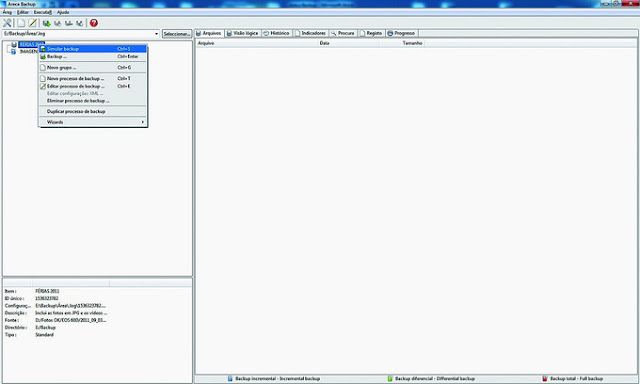
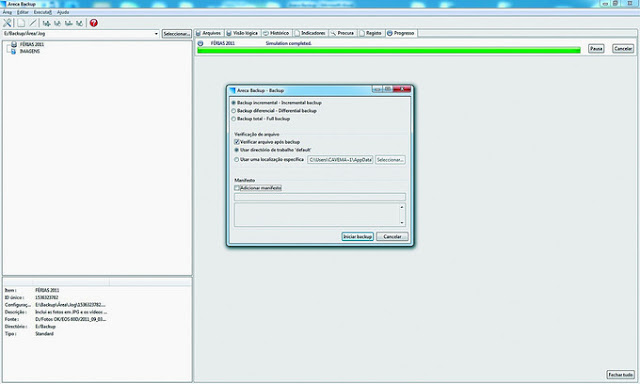


Post A Comment:
0 comments: